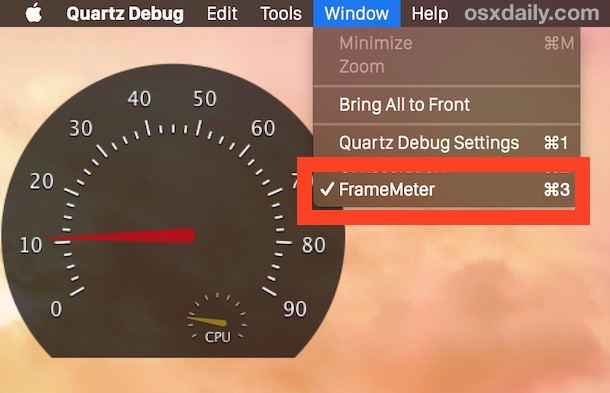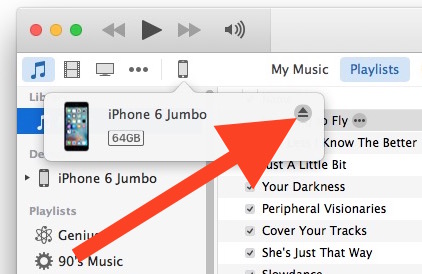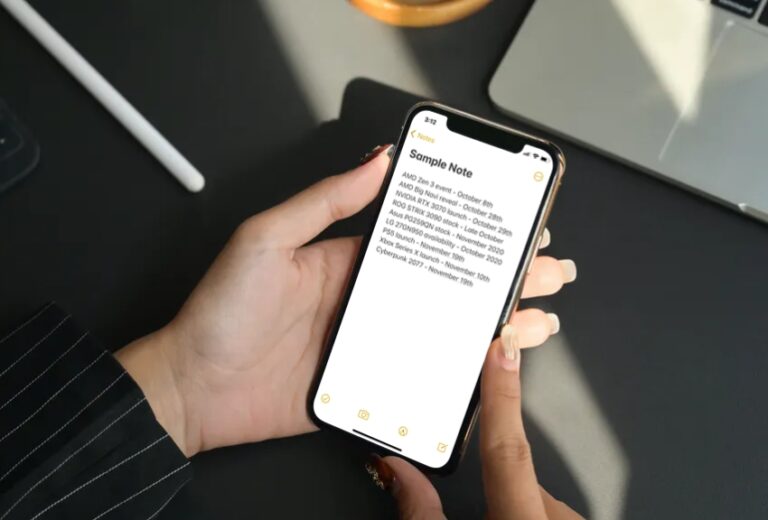Как удалить Safari, Mail, FaceTime, Photo Booth и другие приложения Mac OS X по умолчанию

Если вы уже пытались удалить Safari, Mail, FaceTime, Chess, Photo Booth, Stickies, QuickTime или любое другое приложение Mac OS X по умолчанию, вы знаете, что Finder не позволяет вам это сделать. Попробуйте переместить одно из этих приложений в корзину, чтобы удалить его, и вы получите сообщение: «Safari.app не может быть изменен или удален, потому что он требуется Mac OS X».
Это сообщение больше отговаривает вас, чем что-либо еще, потому что есть способ удалить любое из этих приложений по умолчанию, которые требуются Mac OS X, но обычно это не рекомендуется делать.
Программы для Windows, мобильные приложения, игры - ВСЁ БЕСПЛАТНО, в нашем закрытом телеграмм канале - Подписывайтесь:)

Для таких приложений, как Safari и QuickTime Player, это особенно верно, поскольку другие приложения могут использовать Safari или его элементы для правильной работы (включая другие веб-браузеры), но для таких приложений, как Stickies, Chess, FaceTime и Photo Booth, вы можете безопасно удалить их без каких-либо вредных последствий.
Как удалить Safari, Mail, FaceTime, Photo Booth и другие приложения по умолчанию
Предупреждение: Удаление приложения невозможно отменить без переустановки отдельного приложения или Mac OS X. Это приведет к безвозвратному удалению указанных приложений и может привести к ненормальному поведению системы или неправильной работе. Если вы точно не знаете, что делаете и почему, это не рекомендуется. Заранее сделайте резервную копию и действуйте на свой страх и риск.
- Запустите Терминал, расположенный в / Applications / Utilities /
- Введите в командной строке следующее, чтобы перейти в каталог приложений:
cd /Applications/
Теперь, когда вы находитесь в папке «Приложения», вы можете начать удаление приложений. Вы не получите подтверждения удаления, приложение просто удалится полностью. Следующие команды будут работать только при использовании в каталоге / Applications /.
Удалить Safarisudo rm -rf Safari.app/
Удалить почтуsudo rm -rf Mail.app/
Удалить FaceTimesudo rm -rf FaceTime.app/
Удалить QuickTime Playersudo rm -rf QuickTime Player.app/
Удалить стикерыsudo rm -rf Stickies.app/
Удалить шахматыsudo rm -rf Chess.app/
Удалить Photo Boothsudo rm -rf Photo Booth.app
Если вы достаточно знакомы с командной строкой, вы можете указать полный путь к приложению с помощью /Applications/Appname.app, но, учитывая возможность катастрофической ошибки с помощью sudo rm -rf, мы использовали более безопасный метод.
Программы для Windows, мобильные приложения, игры - ВСЁ БЕСПЛАТНО, в нашем закрытом телеграмм канале - Подписывайтесь:)